
SECONDA PARTE
Sostituzione del disco rigido con uno SSD:
Questa è una di quelle migliorie che puoi apportare facilmente e che
da una spinta veramente rilevante al tuo vecchio PC.
Ne
abbiamo parlato in questi articoli che ti consiglio di leggere per
capire le differenze tra gli hard disk classici che probabilmente hai
sul tuo vecchio PC e quelli di tipo
SSD a stato solido, decisamente più performanti e ormai dai costi abbordabilissimi.
Inserire un disco SSD, magari di dimensioni contenute e calibrate per le tue necessità, ti
può portare ad un incremento in velocità di risposta percepita di oltre il 300 %, quindi è un cambio da tenere ben presente!
Se ti interessa sostituire il tuo vecchio disco ecco qui una guida specifica che ti spiega come farlo da solo,
passo dopo passo. Nella guida che leggerai ti mostro come sostituire il disco su un notebook ma i passaggi per farlo su un computer desktop sono ancora più semplici.
Sostituzione del processore:
Questa
è l'azione più difficile tra le 3 suggerite per cui l'ho volutamente
lasciata per ultima ed è a tuo vantaggio se sai come mettere le mani
all'interno del PC o hai un amico che può farlo per te. Farlo fare ad un
tecnico esperto è sempre la cosa migliore ma dato che richiede molta
manodopera in termini di tempo/lavoro, il prezzo salirebbe in modo
sostanziale.
Il processore è il motore del computer, per cui
inserirne uno più potente non può che aumentare (anche di parecchio) le
prestazioni della tua vecchia macchina.
La sostituzione del
processore richiede una ricerca e uno studio dei modelli compatibili con
lo slot di alloggiamento presente sulla tua scheda madre, informazioni
che puoi reperire su internet senza troppa difficoltà. Diverso è il
capire fino a quale modello di processore puoi spingerti perchè sebbene
ci siano modelli indubbiamente compatibili ne esistono anche altri che
la casa madre non indica ma che potrebbero funzionare senza alcun
problema.
Trattandosi di vecchi computers
è probabile che si trovino processori garantiti e funzionanti a meno di 10 euro, venduti da privati; per prezzi cosi contenuti vale la pena perdere un po di tempo per acquistare quello giusto.
Non
mi dilungo oltre in questo punto poichè si tratta, come dicevo,
dell'unico step complicato da eseguire, ma mi riservo di scrivere una
guida specifica qualora tu sia interessato... se cosi fosse non
aspettare e lascia un tuo commento o una tua richiesta nel box dei
commenti a questa guida.
Azioni softwares:
Passiamo ora alle azioni softwares che puoi eseguire per velocizzare un po il tuo vecchio computer.
Si
tratta di semplici operazioni di installazione/disintallazione di
applicativi, controlli e aggiornamenti, lancio di funzionalità
specifiche, scansioni contro i virus informatici... tutte cose che puoi
fare senza smontare niente con pochi click del mouse.
Ovviamente
l'impatto di queste operazioni può essere senza dubbio importante una
volta completate ma non sarà mai cosi impattante come gli upgrade
hardware di cui ti ho parlato poco fa.
Vediamo brevemente quali sono le azioni che ti consiglio di eseguire:
- Ripulire il sistema:
mantenere pulito il sistema operativo è senza dubbio un buon modo per
velocizzare una macchina datata. I metodi sono molti per cui ti metto il
link ad una nostra guida in merito che ti potrà essere utile in quanto
parla di un software che si occupa per conto nostro di eseguire la
pulizia... ed è pure gratuito: Usare CCleaner per ripulire il proprio sistema
- Aggiornare il sistema operativo:
scaricare ed installare gli aggiornamenti del sistema operativo è
sempre consigliabile per avere a disposizione tutte le correzioni
riguardo eventuali bugs conosciuti che possono portare il tuo Windows a
non funzionare correttamente o ad essere attaccabile da virus
informatici. Finchè ne hai la possibilità, scarica e aggiorna sempre gli
aggiornamenti del sistema operativo. Quando non vengono più forniti
aggiornamenti, significa che il sistema operativo è stato abbandonato e
ti conviene senza dubbio passare ad uno più recente e ancora supportato
dallo sviluppatore.
- Controllare i programmi in fase di avvio:
verifica quanti programmi si avviano automaticamente ogni volta che
accendi il tuo computer e disattiva quelli non indispensabili per
alleggerire il carico di lavoro del tuo computer in modo da farlo
risultare più veloce e reattivo e non consumare inutilmente memoria RAM
per programmi che magari non sempre utilizzi. Con CCleaner, il softwares
suggerito poco sopra relativamente al quale ti ho linkato una guida,
puoi gestire i programmi dell'avvio del tuo computer andando sul menu STRUMENTI e scegliendo AVVIO. Deseleziona tutto quello che secondo te non serve che si avvii automaticamente con l'accensione del computer e conferma.
- Eliminare eventuali tracce di codici malevoli:
tieni un buon antivirus sul tuo computer e aggiornalo spesso. Fai delle
scansioni contro virus e malwares in modo da debellare le infezioni che
possono rallentare il tuo computer cosi tanto da renderlo inservibile.
Ecco alcune guide che potrebbero aiutarti in questo:
Come capire se il nostro computer è infetto da virus o malwares
Come ripulire gratuitamente un computer infetto
Infezione da virus informatico; ecco che cosa fare
Antivirus, antimalware e firewall; il castello della sicurezza
- Deframmentare il disco:
un disco di vecchio tipo (magnetico/meccanico) che risulti frammentato
fa fatica a reperire i dati che si trovano memorizzati su aree del disco
anche molto distanti tra loro: deframmentare il disco può portare
giovamento, per cui a meno che non hai deciso di seguire il mio
precedente consiglio e sostituire il tuo vecchio disco a testina
meccanica con uno a stato solido (SSD) è il caso che pensi per lo meno alla deframmentazione: ecco qui una video guida in merito: Deframmentare i dischi rigidi e renderli più veloci con Defraggler [Video guida]
- Sostituire/formattare il sistema operativo:
un sistema operativo che lavora da molti anni è sicuramente corrotto,
appesantito, magari anche infetto... sarebbe consigliabile dopo un po'
di tempo formattare tutto quanto e reinstallare il sistema operativo in
modo pulito. L'operazione ovviamente cancellerà tutto quanto hai sulla
tua macchina quindi è una decisione da ponderare ed eseguire solo dopo
un attento salvataggio dei dati che ti interessa mantenere. Considera
anche la possibilità di passare ad un sistema operativo più recente di
quello in tuo possesso; sebbene questo possa richiedere qualche risorsa
in più potrebbe essere interessante usare un sistema operativo moderno,
aggiornabile e più sicuro. Con gli upgrade suggeriti, specialmente se
riesci a metterli in pratica tutti, il peso dell'impatto del nuovo
sistema operativo potrebbe azzerarsi e ti ritroveresti una macchina
molto più veloce che utilizza l'ultimo sistema operativo ... mica male
no !
Valutazioni dell'efficacia di una mia prova personale:
L'insieme
delle operazioni che ti ho indicato può portare il tuo vecchio computer
ad operare molto più velocemente tanto da non farti più sentire la
necessità di sostituirlo e quindi di spendere molti soldi.
Ho
personalmente eseguito questi upgrades per il mio vecchio notebook HP di
quasi 12 anni sostituendo Processore (passando da un singolo processore
ad un processore doppio o dual core), disco (passando da un disco
magnetico/meccanico ad un SSD) e memoria ram (aumentata da 2 a 3 GB)
spendendo in tutto 37 euro,
24 dei quali spesi per un disco SSD da 120 GB, l'unico componente nuovo
che ho comprato ... tutti gli altri componenti li ho trovati usati su
Ebay da privati che li vendevano a pochi euro.
Le prestazioni del
pc sono più che raddoppiate, anche installando il nuovo sistema
operativo Windows 10 riesco a lavorarci senza grossi problemi mentre
prima dell'upgrade praticamente non riuscivo più a farci quasi nulla per
via della elevata lentezza di elaborazione delle operazioni che
richiedevo, seppure banali.
Ritengo che tutti e tre gli upgrade
insieme siano stati la scelta giusta, anche in considerazione della
modesta spesa richiesta... tra le modifiche che hanno avuto maggiore
impatto, in ordine di rilevanza, metto sicuramente al primo posto il
processore, secondariamente il disco SSD e per ultimo l'incremento di
RAM.
C'è da considerare che venivo da un pc con
mono processore, quindi molto vecchio... avessi avuto già un dual-core
non mi sarei nemmeno messo a pensare di sostuirlo ma oggi come oggi
senza per lo meno un dual core come CPU non si va da nessuna parte.
La
cosa mi ha dato molta soddisfazione ed ora dispongo non certo di un
mostro di velocità, ma di un computer che sembra solo un lontano parente
di quello che avevo prima... con una spesa di soli 37 euro... valuta un
po tu...
Considera inoltre che a parte la sostituzione del
processore, le altre operazioni le puoi svolgere anche tu senza la
minima esperienza in un massimo di 10 minuti in quanto si tratta
semplicemente di svitare qualche vite, sganciare un pezzo e collegare
quello nuovo al suo posto, quindi riavvitare il tutto.... ci vuole solo
un minimo di attenzione.
Conclusioni:
Con questa guida ti ho voluto dare qualche dritta per rivitalizzare un vecchio PC
evitandoti cosi di doverne comprare uno nuovo.
Come
ti ho riportato dal racconto della mia esperienza personale è una cosa
che da molta soddisfazione e richiede una spesa molto contenuta per cui
sicuramente ne vale la pena ma è chiaro che non tutti i casi sono uguali
e ci sono macchine cosi vecchie che proprio non è possibile aggiornare o
velocizzare quanto sarebbe necessario.
Direi quindi che se
ti va puoi chiedere sui commenti a questa guida o sul nostro forum; ci
farebbe piacere valutare la tua situazione e guidarti se ne avrai
bisogno nell'upgrade del tuo vecchio amico pc.
Ti aspettiamo.
Alla prossima
Stefano Ravagni


 socket
socket
 modalità provvisoria
modalità provvisoria
 audio
audio
 Cc
Cc
 adsense
adsense
 outlook
outlook
 plug-in
plug-in
 assemblare
assemblare
 routine
routine
 ethernet
ethernet


 Data di pubblicazione:
29/11/2020
Data di pubblicazione:
29/11/2020
 Sezione: Hardware
Sezione: Hardware
 Difficoltà: MINIMA
Difficoltà: MINIMA
 Compatibilità: indipendente dal sistema operativo
Compatibilità: indipendente dal sistema operativo

 LE GUIDE CONSIGLIATE PER TE!
LE GUIDE CONSIGLIATE PER TE!
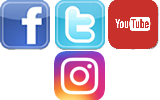
 vorrei estendere il segnale wifi della mia rete di casa in m ... [Continua]
vorrei estendere il segnale wifi della mia rete di casa in m ... [Continua]
 come faccio a creare un indirizzo email e poi ad utilizzarlo ... [Continua]
come faccio a creare un indirizzo email e poi ad utilizzarlo ... [Continua]
 cambiare la tastiera nella lingua che si desidera
cambiare la tastiera nella lingua che si desidera
 eliminare limitazioni dovute ai criteri di gruppo e messaggi ... [Continua]
eliminare limitazioni dovute ai criteri di gruppo e messaggi ... [Continua]
 posso eliminare la cartella windows.old ?
posso eliminare la cartella windows.old ?
 come aumentare la sicurezza dei miei dati e mantenere la pri ... [Continua]
come aumentare la sicurezza dei miei dati e mantenere la pri ... [Continua]
 come posso vedere tutte le periferiche installate nel mio co ... [Continua]
come posso vedere tutte le periferiche installate nel mio co ... [Continua]
 come faccio a masterizzare un cd audio musicale ?
come faccio a masterizzare un cd audio musicale ?
 come evitare la richiesta dell'account microsoft durante l'i ... [Continua]
come evitare la richiesta dell'account microsoft durante l'i ... [Continua]
 one drive si è impossessato del mio desktop
one drive si è impossessato del mio desktop
 comando per riavvio o spegnimento immediato o temporizzato d ... [Continua]
comando per riavvio o spegnimento immediato o temporizzato d ... [Continua]
 come eliminare l'ibernazione o l'avvio rapido (quick boot)
come eliminare l'ibernazione o l'avvio rapido (quick boot)
 Proton Pass
Proton Pass
 NAPS2
NAPS2
 HitFilm Express
HitFilm Express
 EasyBCD
EasyBCD
 Reboot Restore RX
Reboot Restore RX
 Rufus
Rufus
 Ventoy
Ventoy
 Kaspersky password manager
Kaspersky password manager